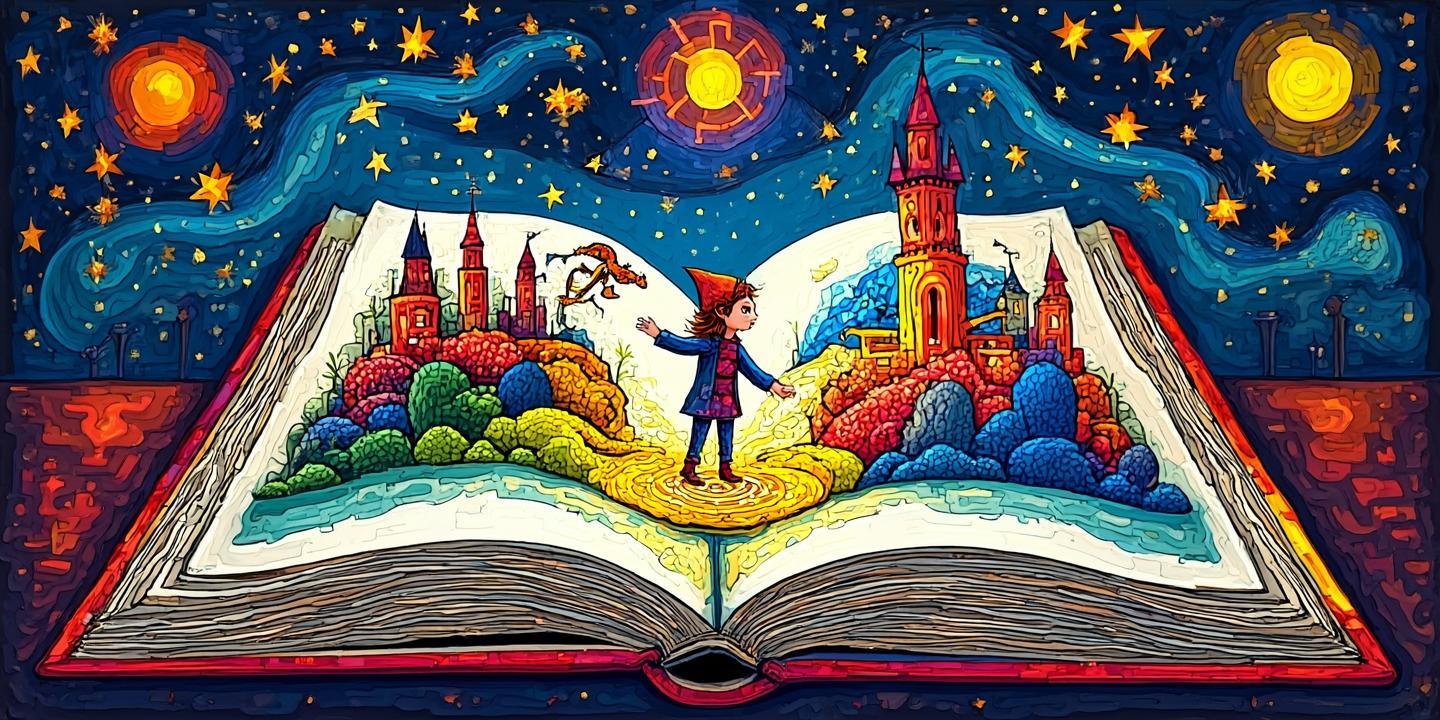
在苹果设备上,可以通过以下快捷键和方法快速关闭屏幕或让设备进入休眠状态,具体操作根据机型和使用场景有所不同:
一、iPhone 系列:物理按键快速锁定
1. 侧边/顶部按钮单按
所有 iPhone 机型均支持通过 按一次侧边按钮(或顶部按钮,旧机型) 直接锁定屏幕并进入休眠状态。这是最常用的快捷方式,无需组合键,操作后屏幕立即关闭,设备进入低功耗模式。
2. 组合键强制锁定(适用于无响应场景)
若设备卡顿,可尝试 同时按住侧边按钮 + 音量键(任一音量键),滑动弹出的关机滑块关闭屏幕。此方法也可用于强制重启前的操作。
3. 辅助触控(虚拟按钮)
开启“小白点”(AssistiveTouch)后,可自定义添加“锁定屏幕”快捷操作。设置路径:设置 > 辅助功能 > 触控 > 辅助触控 > 自定义顶层菜单,添加“锁定屏幕”功能。
二、Mac 系列:快捷键与菜单操作
1. 快速关闭屏幕(保持后台运行)
2. 深度休眠与关机
三、进阶设置:优化休眠体验
1. 自动锁定时间调整
在 iPhone 上,可通过 设置 > 显示与亮度 > 自动锁定,选择更短的休眠时间(如30秒),减少手动操作频率。
Mac 用户可在 系统设置 > 显示器 > 高级 中调整关闭显示器的时间。
2. 专注模式联动
开启“睡眠”专注模式后,iPhone 会自动调暗屏幕并屏蔽通知,配合物理按键可更快进入低功耗状态。设置路径:控制中心添加“睡眠模式”快捷开关。
四、注意事项
通过以上方法,可高效管理设备的休眠状态,平衡便捷性与续航需求。如需进一步自定义,可探索“快捷指令”App 创建自动化流程(如定时锁定屏幕)。
